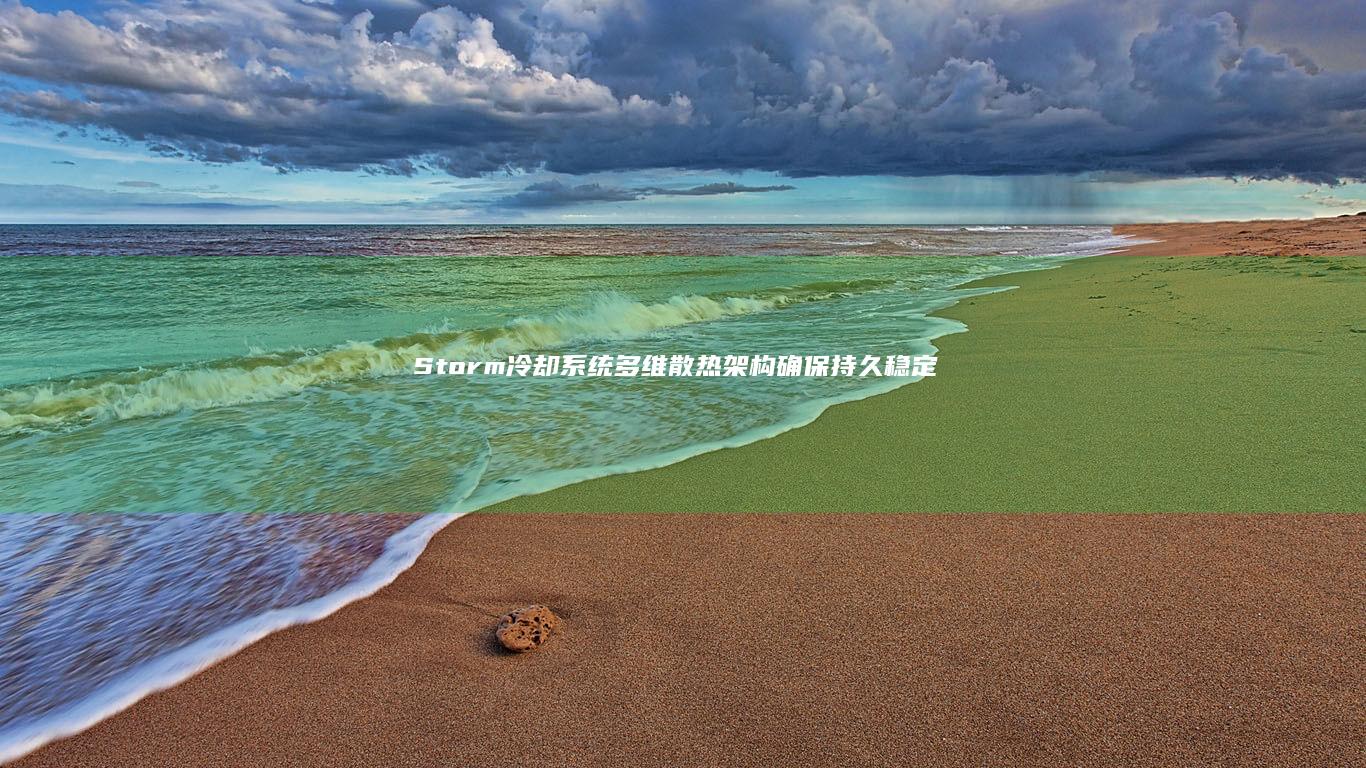彻底解决联想笔记本启动后蓝屏问题:详细故障排除指南 (彻底解决联想问题的人)
文章编号:509 /
分类:最新资讯 /
更新时间:2025-01-02 20:35:04 / 浏览:次

相关标签: 彻底解决联想笔记本启动后蓝屏问题、 彻底解决联想问题的人、 详细故障排除指南、
蓝屏问题是电脑用户常见的故障之一,特别是联想笔记本用户。本文将提供详细的故障排除指南,帮助您彻底解决联想笔记本启动后蓝屏问题。

1. 了解蓝屏错误代码
蓝屏错误通常会显示一个错误代码,例如 "STOP: c000021a"。这些代码可以帮助您缩小问题范围。
- STOP: 0x0000000A: IRQL_NOT_LESS_OR_EQUAL
- STOP: 0x00000024: NTFS_FILE_SYSTEM
- STOP: 0x00000050: PAGE_FAULT_IN_NONPAGED_AREA
2. 检查硬件故障
蓝屏问题有时是由硬件故障引起的。请检查以下硬件:
- 内存 (RAM): 使用内存测试工具检查是否存在损坏的内存条。
- 硬盘: 使用 CHKDSK 命令检查是否存在坏扇区或文件系统损坏。
- 显卡: 更新显卡驱动程序或尝试使用不同的显卡。
3. 修复软件问题
蓝屏问题也可能是由软件问题引起的。请尝试以下步骤:
- 运行系统文件检查器 (SFC): 使用命令提示符 (管理员) 运行 "sfc /scannow" 命令。
- 重置 Windows: 在保留个人文件的情况下重新安装 Windows。
- 更新驱动程序: 从联想官方网站下载并安装最新的驱动程序。
4. 禁用快速启动
快速启动功能有时会导致蓝屏问题。要禁用它:
- 打开控制面板。
- 转到 "电源选项"。
- 点击 "选择电源按钮的功能"。
- 取消选中 "启用快速启动 (推荐)"。
5. 启用启动修复
如果以上步骤未能解决问题,您可以尝试自动启动修复:
- 打开 Windows 恢复环境 (WinRE)。
- 选择 "疑难解答"。
- 选择 "高级选项"。
- 选择 "启动修复"。
6. 使用联想 Vantage
联想笔记本电脑预装了联想 Vantage 应用程序,它包含一个内置的故障排除工具箱。您可以使用此工具箱扫描和解决蓝屏问题。
7. 联系联想支持
如果您按照以上步骤后仍然无法解决蓝屏问题,请联系联想支持。他们可以提供额外的帮助和支持。
蓝屏问题可能是令人沮丧的,但它通常可以通过故障排除步骤来解决。通过中的步骤,您可以彻底解决联想笔记本启动后蓝屏问题并恢复计算机的正常运行。
相关标签: 彻底解决联想笔记本启动后蓝屏问题、 彻底解决联想问题的人、 详细故障排除指南、
本文地址:https://www.ruoyidh.com/zuixinwz/9665d5b22b85f1c4824e.html
做上本站友情链接,在您站上点击一次,即可自动收录并自动排在本站第一位!
<a href="https://www.ruoyidh.com/" target="_blank">若依网址导航</a>
<a href="https://www.ruoyidh.com/" target="_blank">若依网址导航</a>

 人气排行榜
人气排行榜